1、Git简介
不讲
1.1、Git结构
Git本地有三个工作区域:工作目录(Working Directory)、暂存区(Stage/Index)、资源库(Repository或Git Directory)。
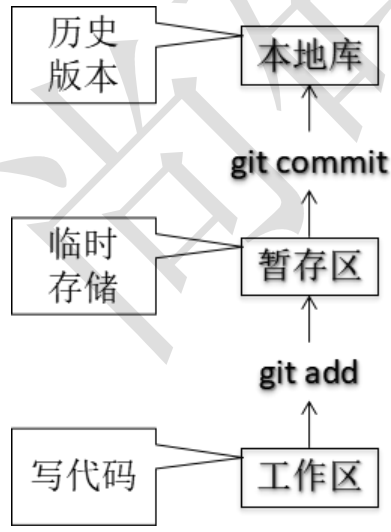
1.2、Git本地库初始化
执行这个命令,Git在执行命令的文件夹下自动创建 .git文件夹,我们不能随意更改这里的文件
$ git init
1.3、Git签名
作用: 区分不同开发人员的身份,Git在提交代码时会验证签名信息
优先级:
- 就近原则: 项目级别优先于系统用户级别, 二者都有时采用项目级别的签名
- 如果只有系统用户级别的签名, 就以系统用户级别的签名为准
- 二者都没有,是不允许的
1.3.1、仓库级别签名
在当前仓库所在路径下配置的仓库级别签名,仅在当前本地库范围内有效
信息保存位置: ./.git/config 文件
$ git config user.name chenheng
$ git config user.email 123456789@qq.com
1.3.2、系统用户级别签名
在登录当前操作系统的用户范围内有效
~/.gitconfig 文件
$ git config --global user.name xxxx
$ git config --global user.email 123456789@qq.com
1.4、Git基本原理
哈希,Git 就是靠哈希机制来从根本上保证数据完整性的。
1.5、Git 文件管理机制(版本管理)
Git 把数据看作是小型文件系统的一组快照。 每次提交更新时 Git 都会对当前的全部文件制作一个快照并保存这个快照的索引。 为了高效, 如果文件没有修改,Git 不再重新存储该文件, 而是只保留一个链接指向之前存储的文件。 所以 Git 的工作方式可以称之为快照流。
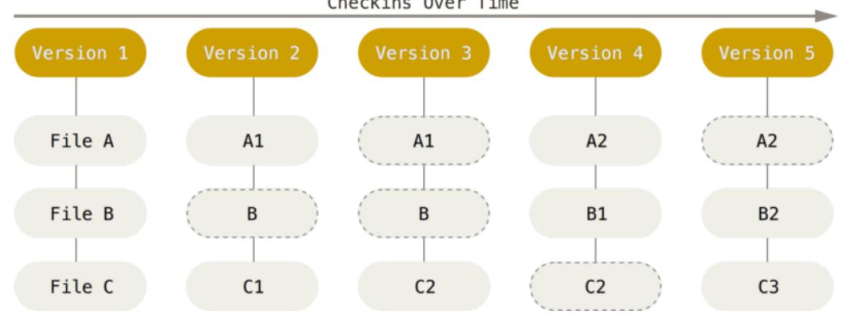
Git 文件管理机制细节
- Git 的“提交对象”
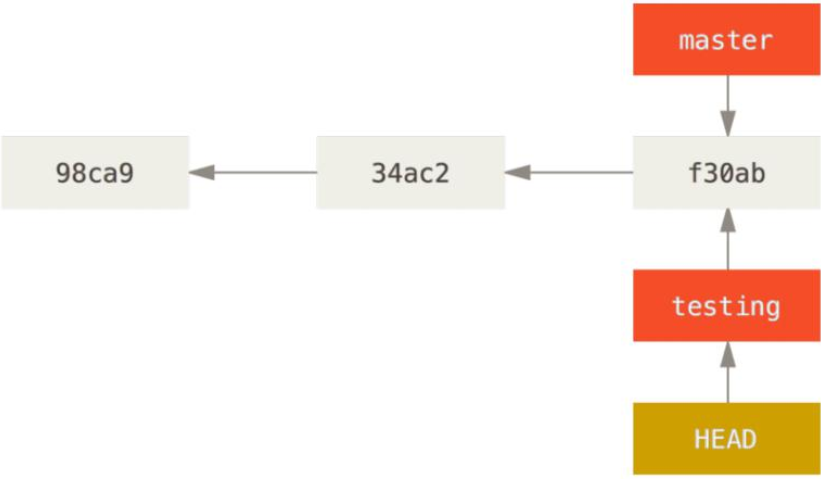
- 提交对象及其父对象形成的链条
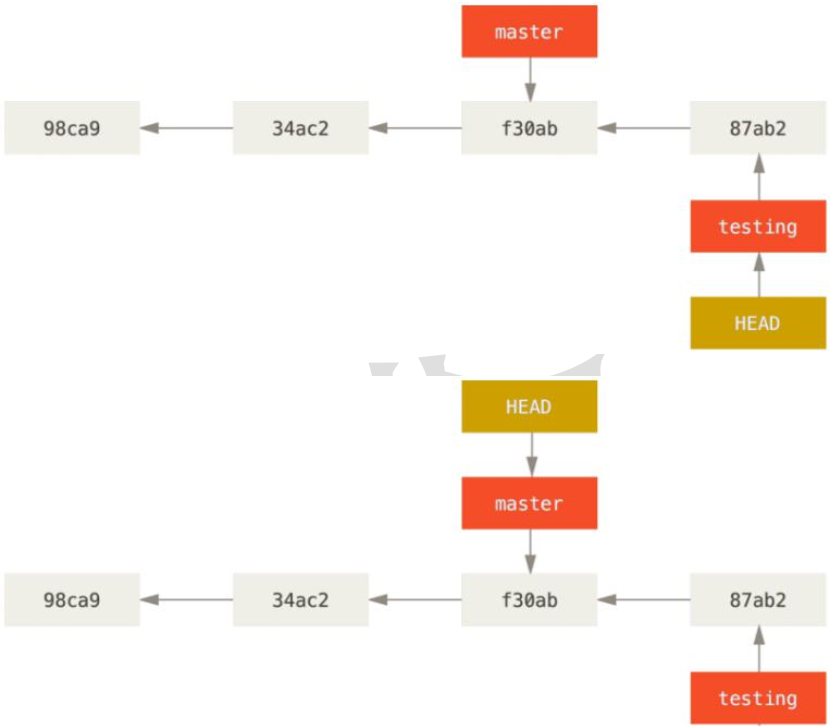
1.5、Git 分支管理机制
1.5.1、分支的创建
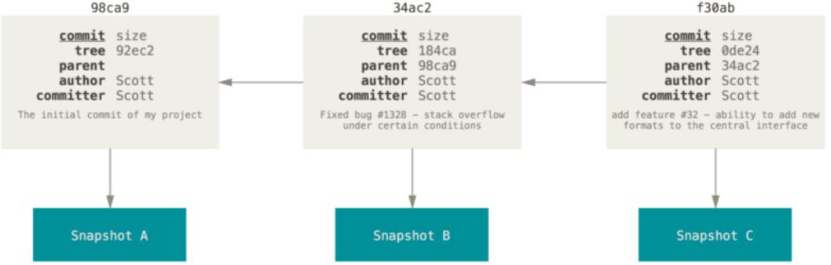
1.5.2、分支的切换
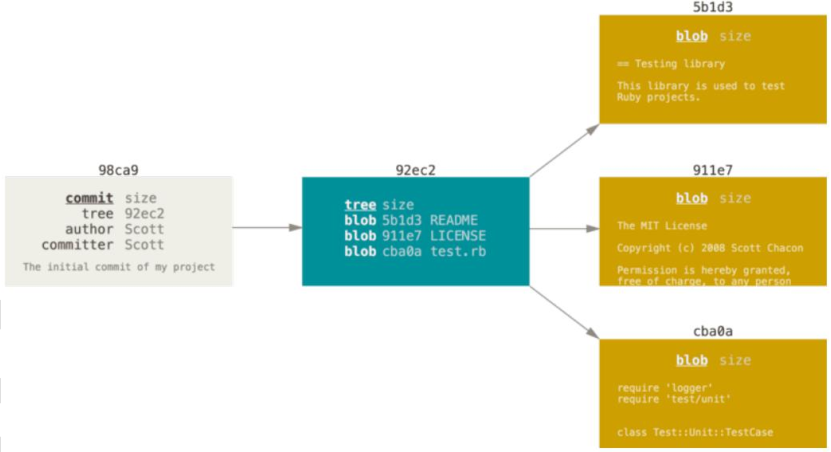
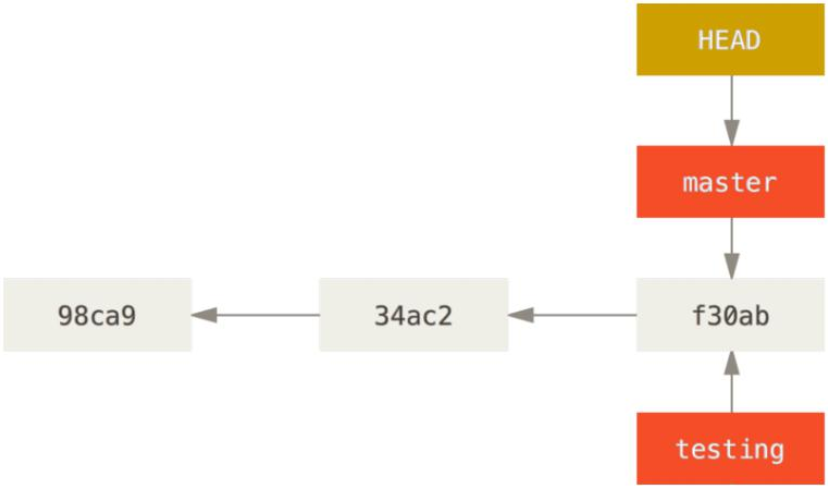
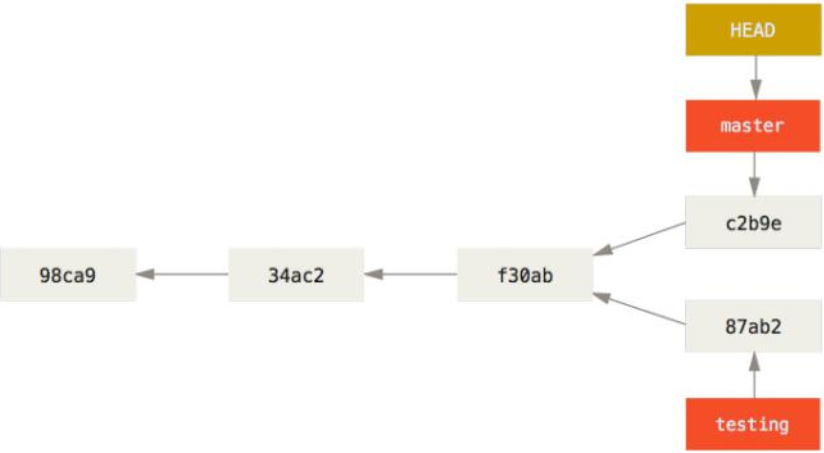
2、Git基本操作
工作区的代码文件,创建/修改后,add到暂存区,再commit提交到本地库;
暂存区的代码文件在commit之前可以rm撤销移除
如果是已经在本地库的代码文件,只是修改了的话,可以不使用add命令,直接commit,但是这样就不能rm移除了
状态查看
git status
查看工作区、 暂存区状态
添加至暂存区
git add 被修改的filename
git add . # 添加所有文件到暂存区
将工作区中“新建/修改”的文件添加到暂存区
移出暂存区
git rm --cached filename
将暂存区的指定文件移出
提交至本地库
git commit filename(需要在vim中添加message) 或 git commit -m "commit message" filename
git commit (需要在vim中添加message) 或 git commit -m "commit message" # 提交所有文件
将暂存区的内容提交到本地库
vim中添加message
git commit提交之后,需要在vim中写一些变化信息(必要)

查看历史版本
git log
git log --pretty=oneline #用漂亮的方式,在一行上显示一个版本信息
git log --oneline #缩短hash值得显示长度,一行上显示一个版本信息,只显示历史版本
git reflog #多显示:HEAD@{从HEAD->指向得版本移动到当前版本需要多少步},推荐使用这个,命令短,显示信息多
log中记录了commit提交的所有的代码版本,以及代码的当前版本,和对应的索引值(哈希值)、签名信息、提交日期,message

版本的进退
配合git reflog,查看历史版本进行进退
reset的三个参数:
soft:仅仅在本地库移动 HEAD 指针
mixed:在本地库移动 HEAD 指针,重置暂存区
hard:在本地库移动 HEAD 指针,重置暂存区,重置工作区。常用
版本进退的命令
- 基于索引值操作[推荐]
git reset --hard [局部索引值] # 使用git reflog 可以显示部分索引值
- 使用^符号: 只能后退
git reset --hard HEAD^ # 一个^表示后退一步, n个^表示后退n步
- 使用~符号: 只能后退
git reset --hard HEAD~3 # 表示后退 3 步
git reset --hard HEAD~10 # 表示后退 10 步
删除的文件恢复
- 前提: 删除前, 文件存在时的状态提交到了本地库。
- 操作: git reset --hard [指针位置]
- 删除操作已经提交到本地库: 指针位置指向历史记录
- 删除操作尚未提交到本地库: 指针位置使用 HEAD
- 恢复的文件是历史版本
比较文件差异
git diff [文件名] # 将工作区中的文件和暂存区进行比较
git diff [本地库中历史版本] [文件名] # 将工作区中的文件和本地库历史记录比较
git diff # 不带文件名比较多个文件
3、Git分支管理
查看分支
git branch -v
创建分支
git branch [已有的分支名]
或
git checkout -b [新建的分支名] # 创建并切换到该分支
切换分支
git checkout [分支名]
合并分支
- 第一步: 切换到接受修改的分支(被合并, 增加新内容) 上
git checkout [被合并分支名]
- 第二步: 执行 merge 命令
git merge [有新内容分支名]
解决冲突
发生冲突的原因是:多个分支都对同一个版本的同一个内容进行更新,合并时就会发生冲突
处理:反应自动合并发生冲突,但不会舍去任意一个更新,改为手动合并。
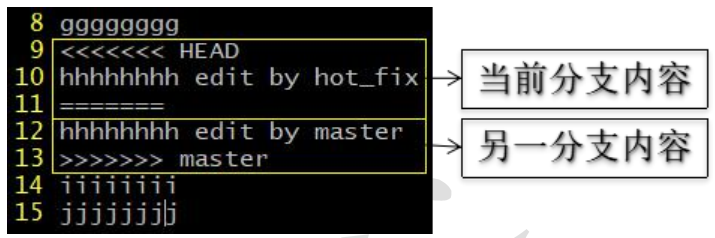
在本地库的文件中会生成冲突表现
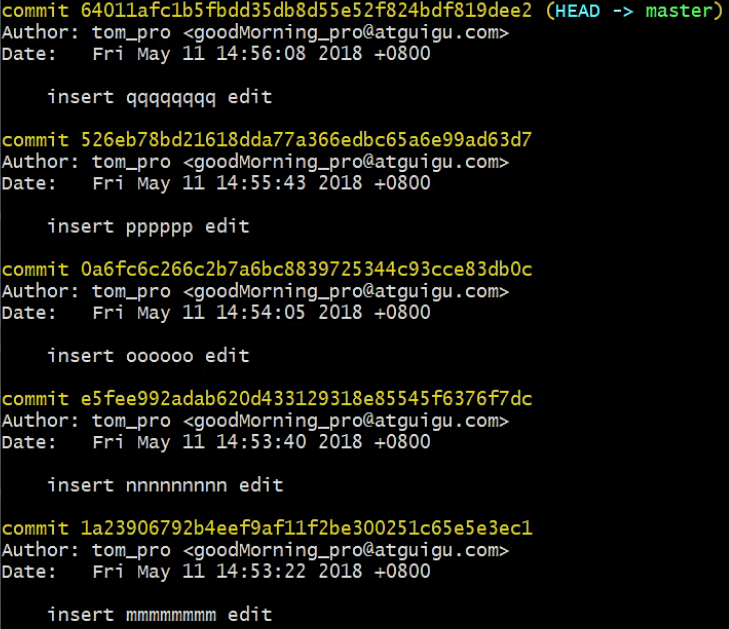
解决:
-
第一步: 编辑文件, 删除特殊符号
-
第二步: 把文件修改到满意的程度, 保存退出
-
第三步: git add [文件名]
-
第四步: git commit -m "日志信息"
注意: 此时 commit 一定不能带具体文件名